כיצד להוסיף בדיקת איות לפנקס רשימות ++

אם התקנת את פנקס הרשימות ++ עם הגדרות ברירת המחדל, סביר להניח שכבר מותקן התוסף בדיקת האיות. כך תוכלו לאפשר זאת.
Notepad ++ הוא עורך הטקסט המועדף עלינו וחובהיש החלפת פנקס רשימות. למרבה הצער, למרות שזה מגיע עם כלי בדיקת איות, לא תמיד יש בו את קבצי המילון הדרושים להפעלה. בואו נקבע אותם.
לחץ על תפריט התוספים ובחר בודק איות >> כיצד להשתמש ... *
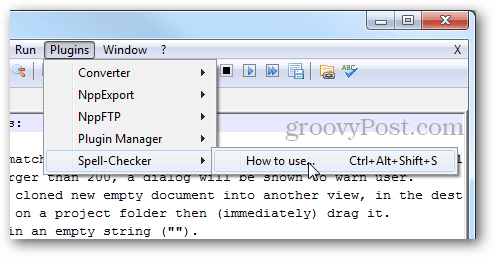
* אם בודק האיות לא מופיע ברשימה, פתח את מנהל התוספים ובדוק אותו מהכרטיסייה הזמינה ולחץ על התקן.
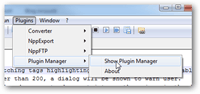
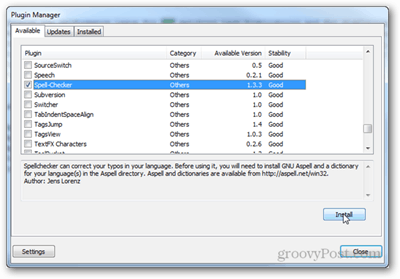
כעת עקוב אחר הקישור בחלון "כיצד להשתמש בבדיקת איות" אל http://aspell.net/win32/
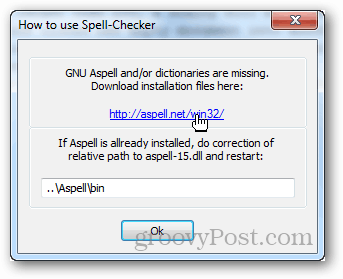
כאן תצטרך שני קבצים. הראשון הוא הקובץ הבינארי עבור תוכנת הספרייה.
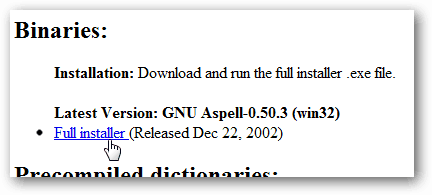
השני הוא מילון שנערך מראש (רשימת מילים) בשפה שאתה מעדיף.
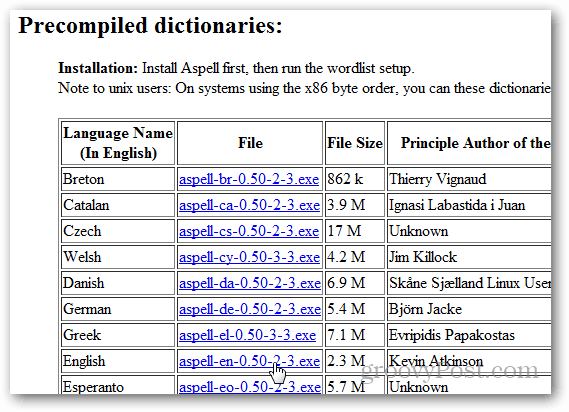
הפעל תחילה את המתקין הבינארי הראשון, שמו המלא צריך להיות Aspell-0-50-3-3-Setup.exe והוא צריך להיות בגודל 1,277KB. ההתקנה היא פשוטה, פשוט לחץ על הבא כמה פעמים.
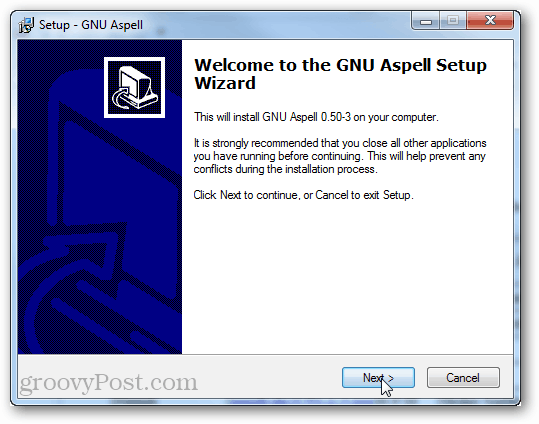
לאחר מכן התקן את קובץ המילון. יש לו אותו סוג הגדרה; לחץ על הבא עד לסיום.
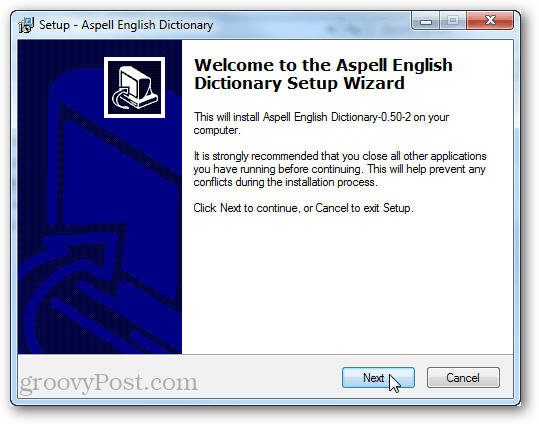
עכשיו כל שעליך לעשות הוא לצאת ולהפעיל מחדש את Notepad ++.
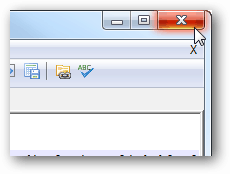
לכלי בודק האיות מתפריט התוספים צריך להיות אפשרויות שונות. לחץ על בודק האיות כדי להתחיל לבדוק איות. אתה יכול גם להשתמש Ctrl + Alt + Shift + S כקיצור דרך לכך.
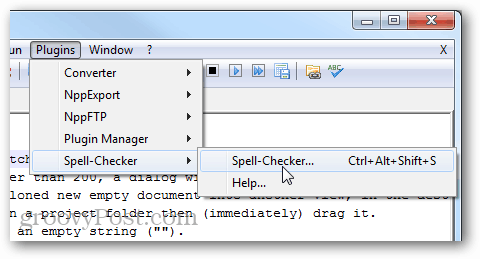
תיבת דו-שיח לבחינת איות פתוחה עובדת כמו התכונה "מצא", פרט לכך שבדיקת האיות מציגה אוטומטית מילים שלא תואמות את המילון שלה.
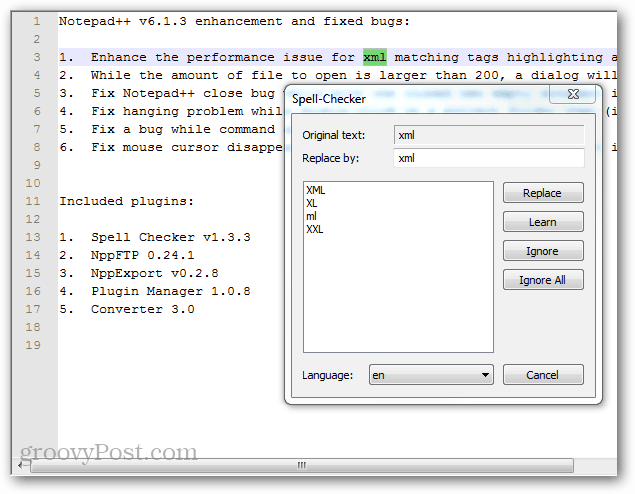
זה כל מה שיש להגדיר בדיקת איותפנקס רשימות ++. אם אינך משתמש ב- Notepad ++, תנו לו מערבולת כתחליף Notepad.exe באמצעות Ninite - האפליקציה החינמית שמתקינה בקלות את התוכנה החינמית הטובה ביותר ברשת.









![החלף את פנקס הרשימות עם עורך פנקס רשימות עם תכונות ++ [groovyDownload]](/images/freeware/replace-notepad-with-feature-packed-notepad-editor-groovydownload.png)
השאר תגובה